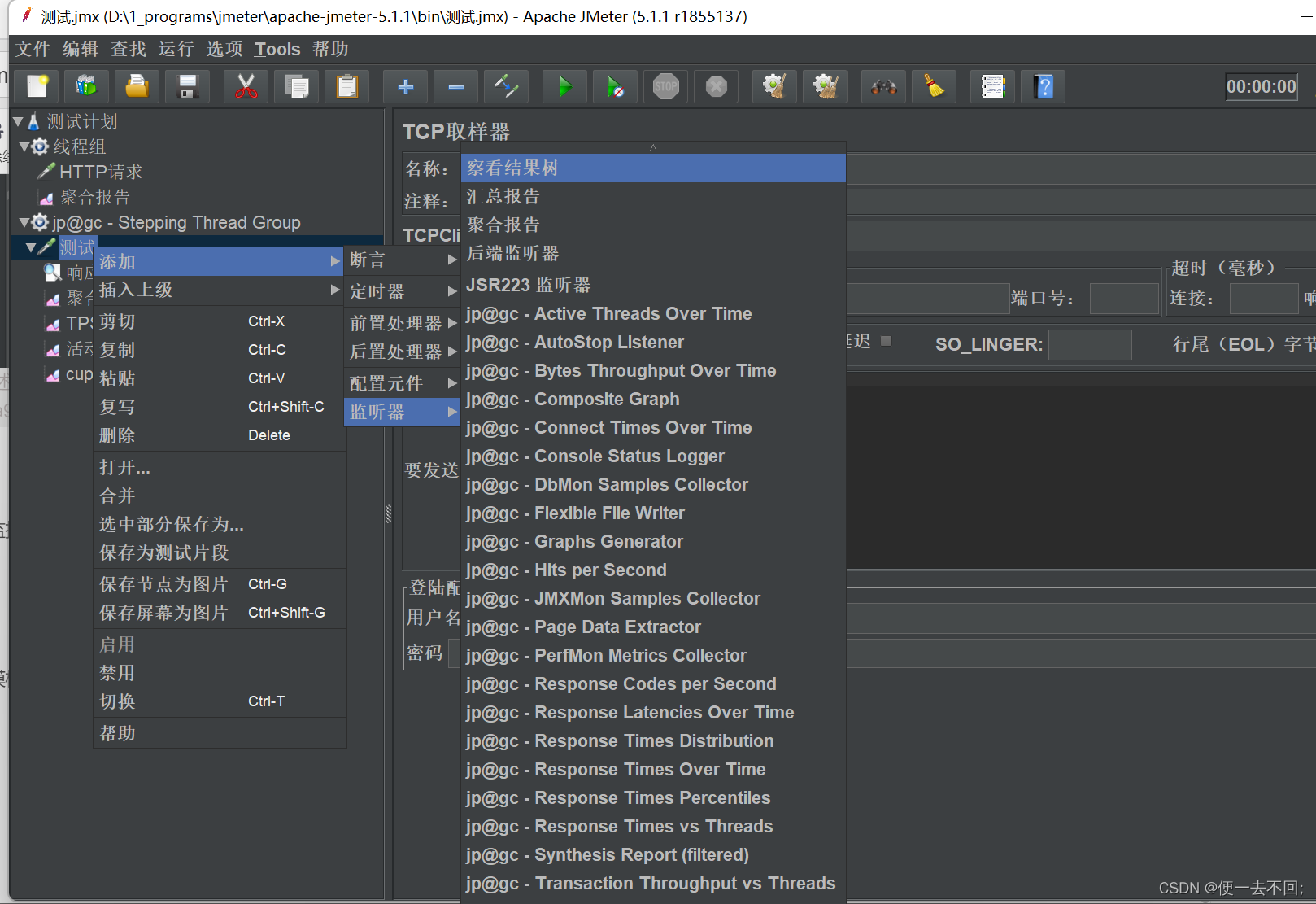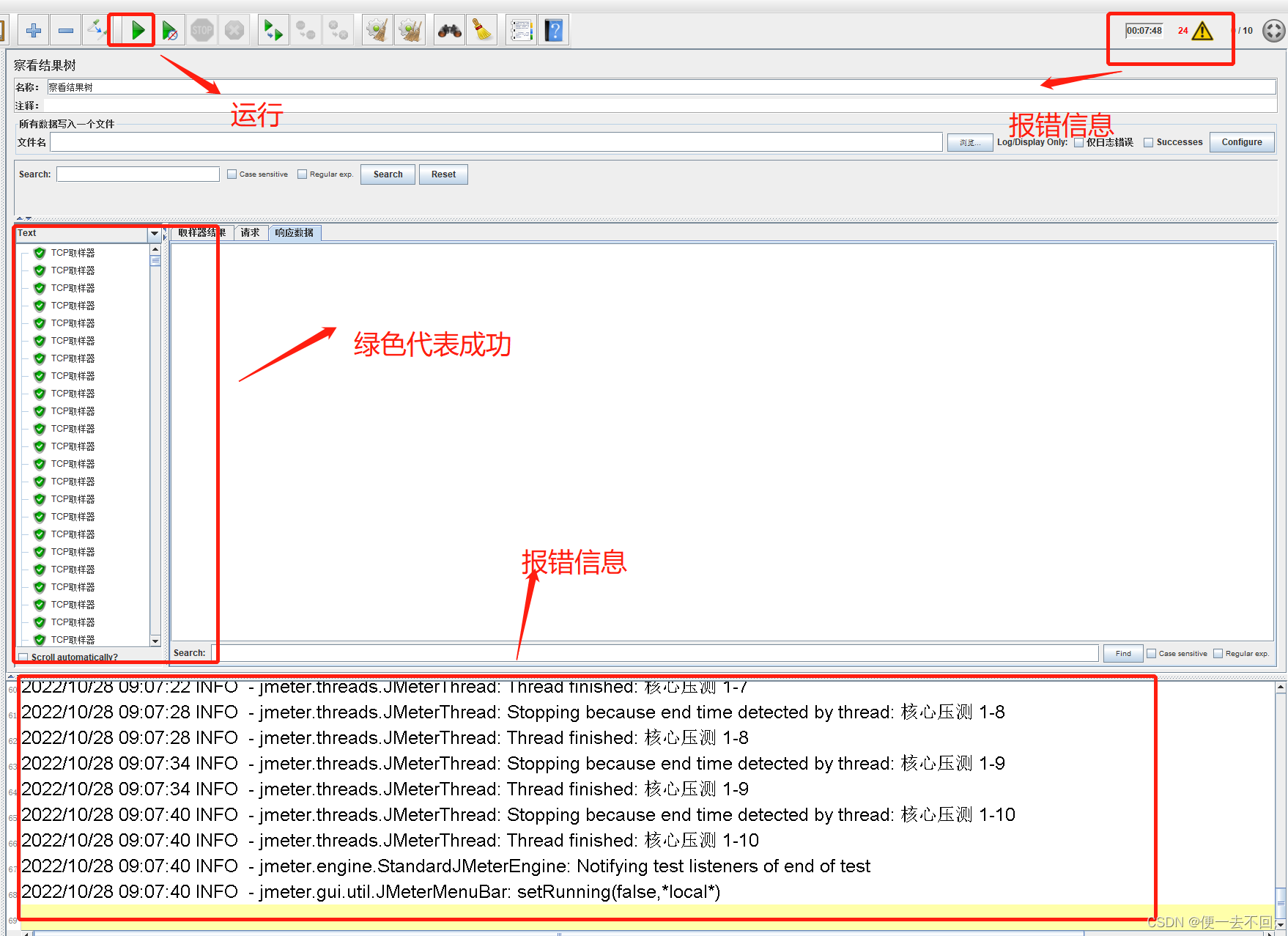一、下载压力测试插件
1、下载插件
首先进入网址https://jmeter-plugins.org/downloads/old/ 下载Jmeter插件资源
JMeterPlugins-Standard-1.4.0.zip
JMeterPlugins-Extras-1.4.0.zip
进入网址https://jmeter-plugins.org/wiki/PerfMon/ 下载Perf Mon 插件
ServerAgent-2.2.1.zip
其中JMeterPlugins-Standard和JMeterPlugins-Extras是客户端的,ServerAgent是服务器端的
2、使用插件
将 JMeterPlugins-Standard-1.4.0.zip 解压后,把 lib\ext 目录下的 JmeterPlugins-Standard.jar 文件都放到apache-jmeter-3.1\lib\ext目录中。
将 JMeterPlugins-Extras-1.4.0.zip 解压后,把 lib\ext 目录下的 JMeterPlugins-Extras.jar 文件放到apache-jmeter-3.1\lib\ext目录中。
3.1\lib\ext目录中
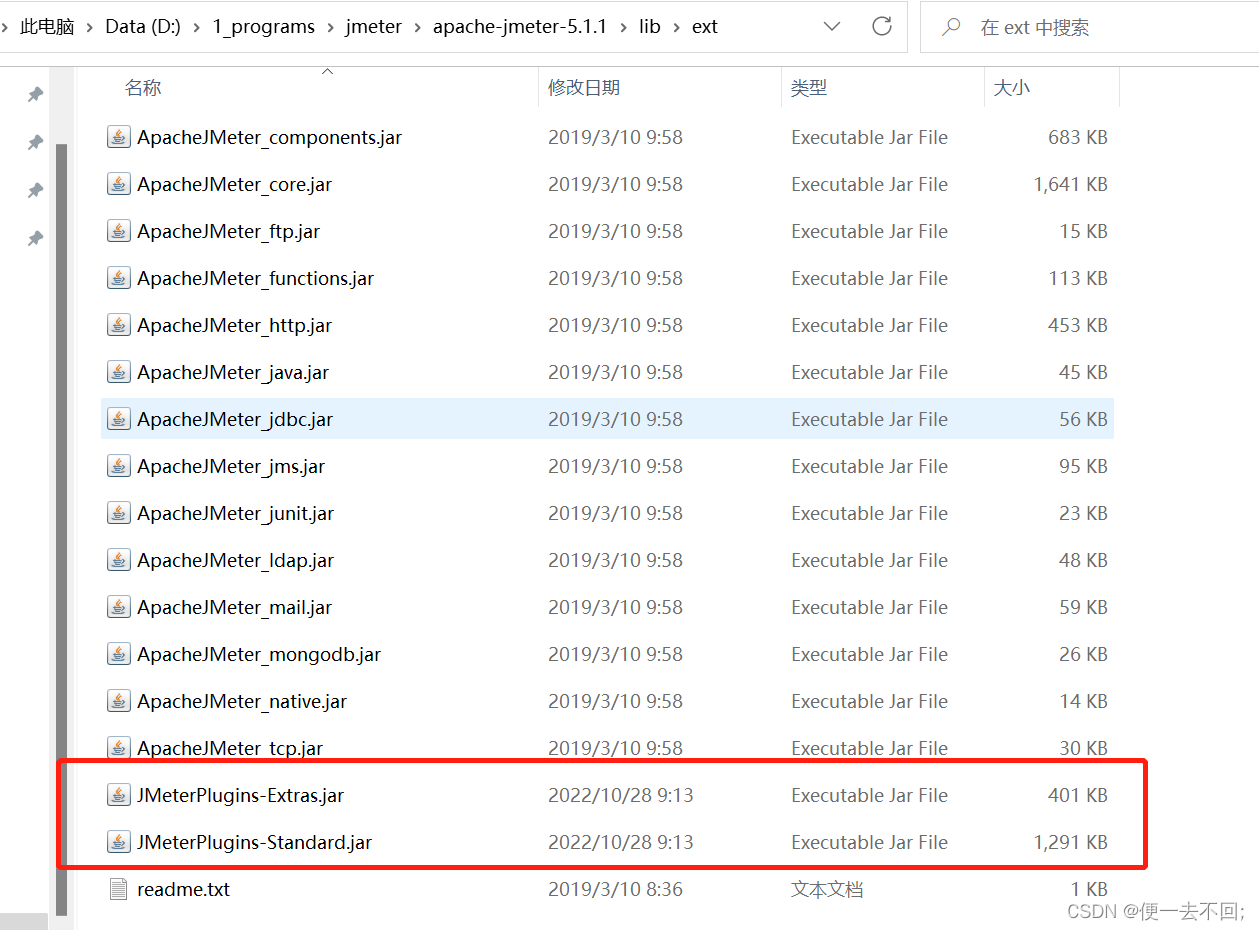
二、放在服务器上的插件
2.1把文件放在服务上即可
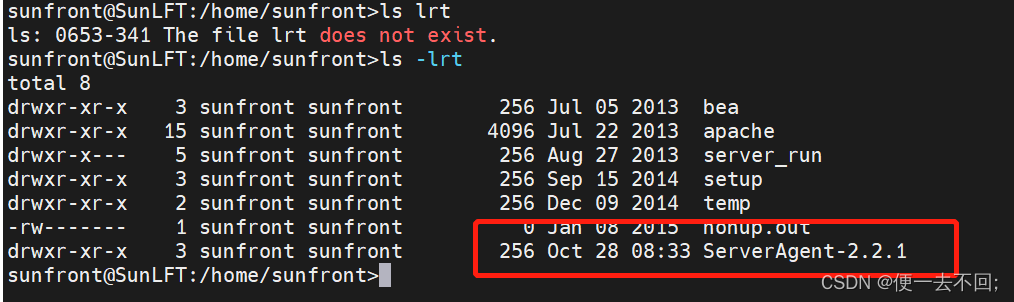
2.2进入文件夹内
文件内如下
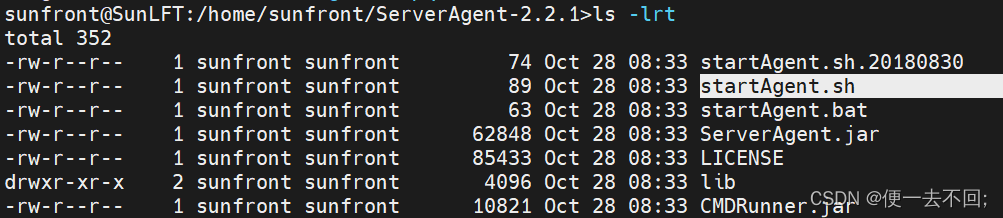
运行命令
./ startAgent.sh
sh startAgent.sh
启动之后

查看进程是否存在

端口存在证明安装完毕
三、创建TCP取样压力测试
3.1 创建线程组
左边菜单栏选中“测试计划”-> 点击鼠标右键 -> 添加 -> Threads(Users) -> jp@gc-Stepping Thread Group
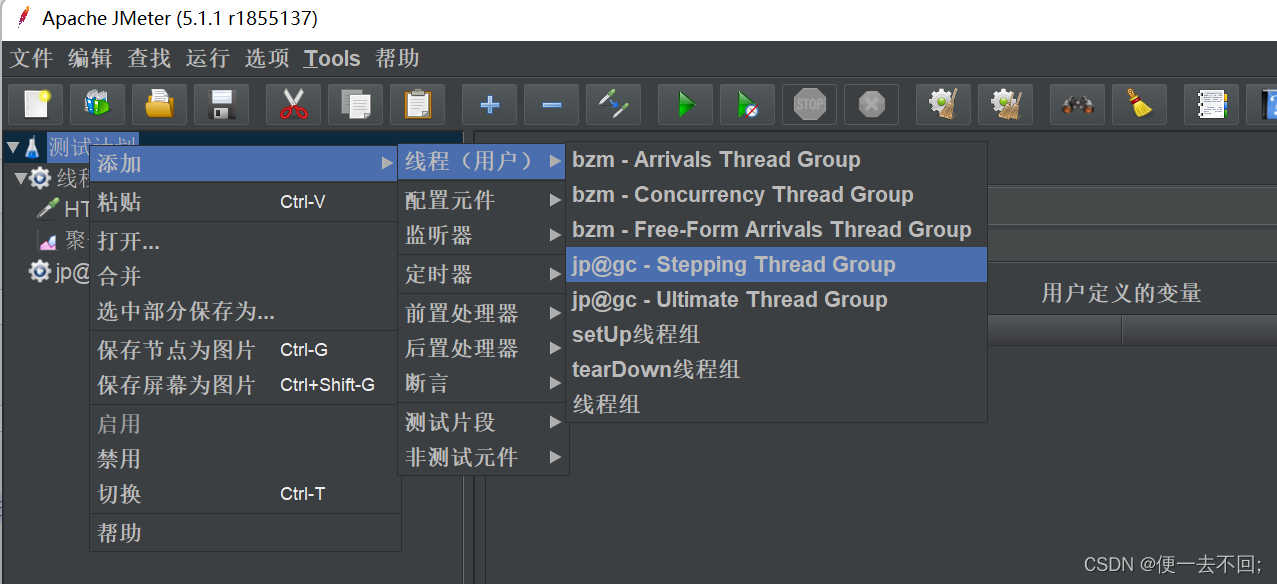
配置参数意义
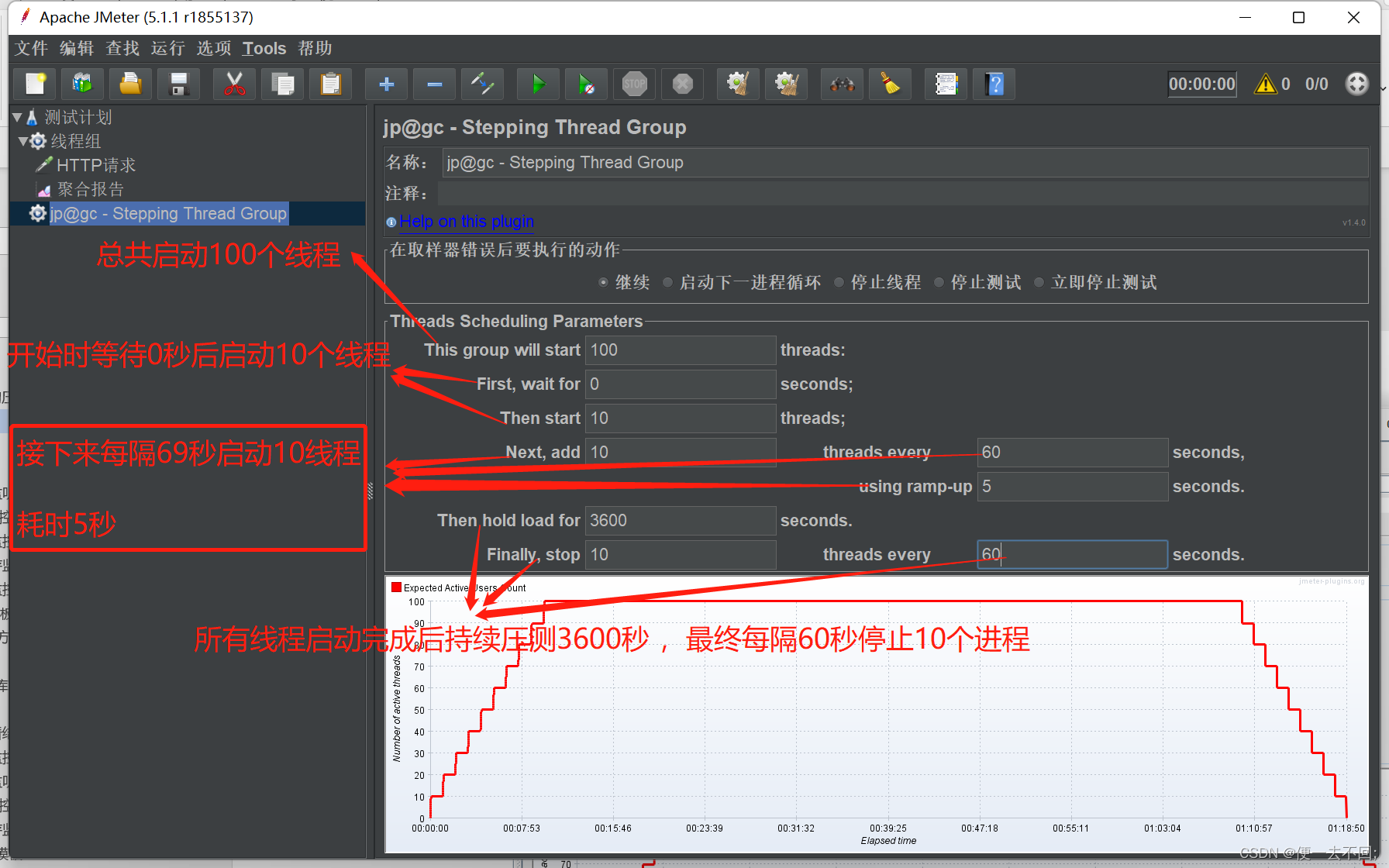
3.2 创建TCP取样器
选中线程组-点击鼠标右键-添加-Sampler-TCP取样器
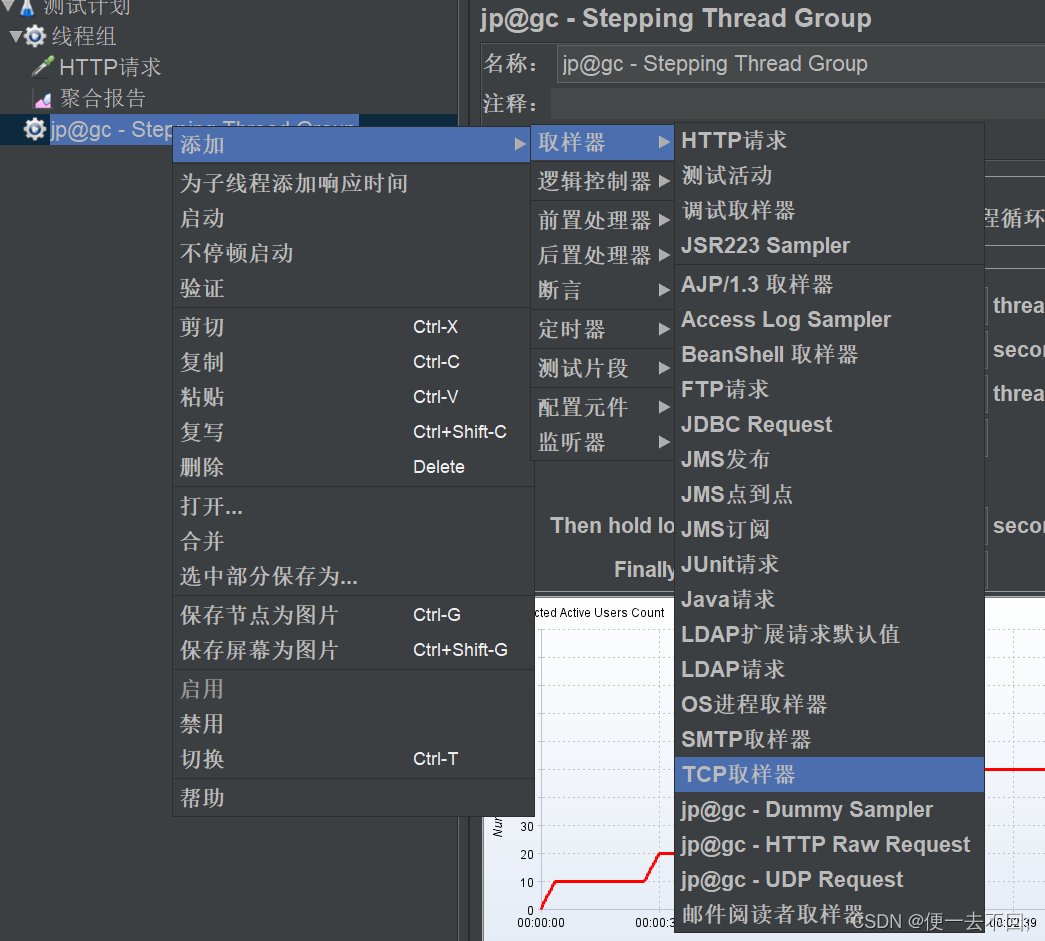
tcp参数详情
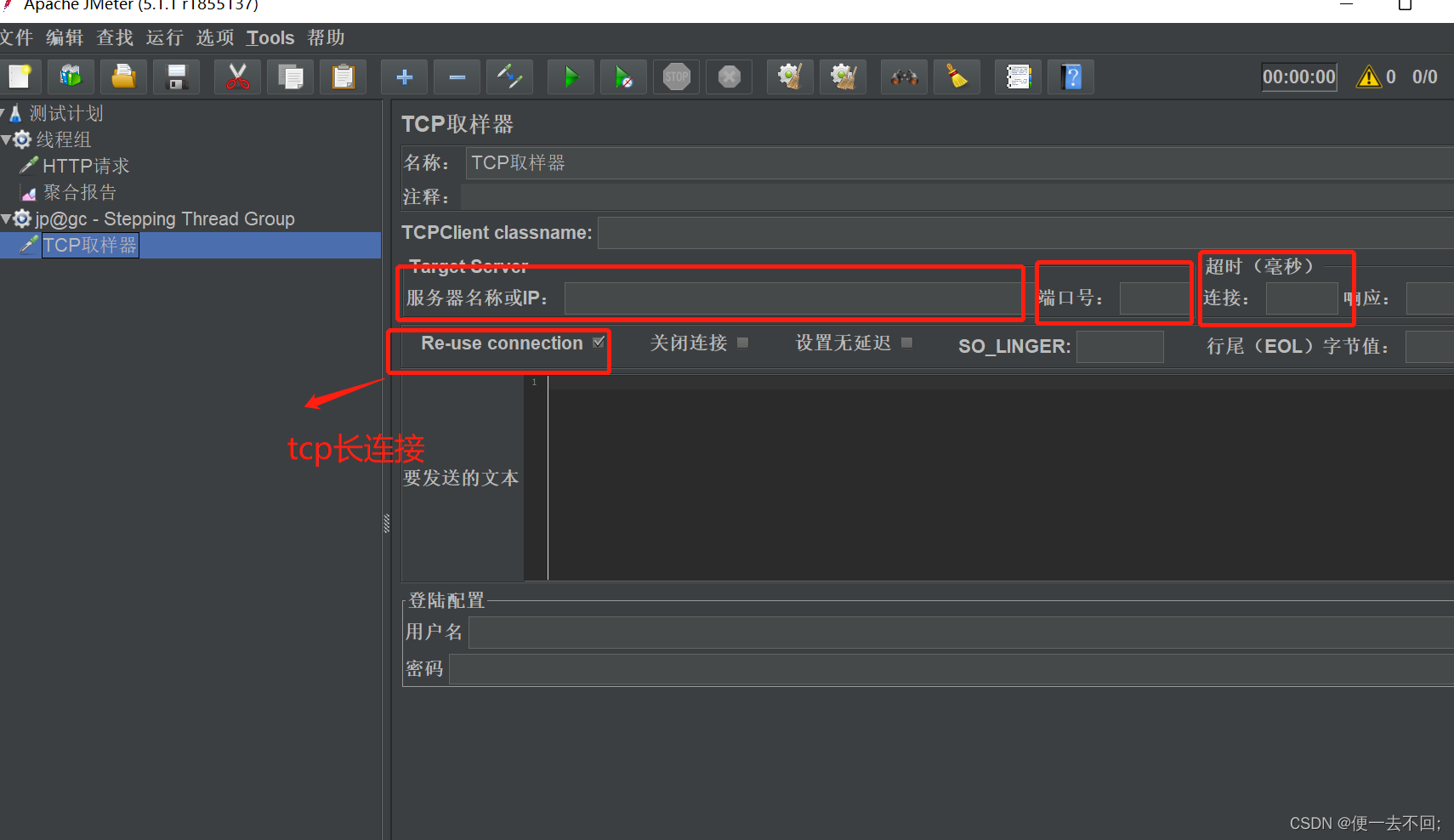
3.3 创建响应断言
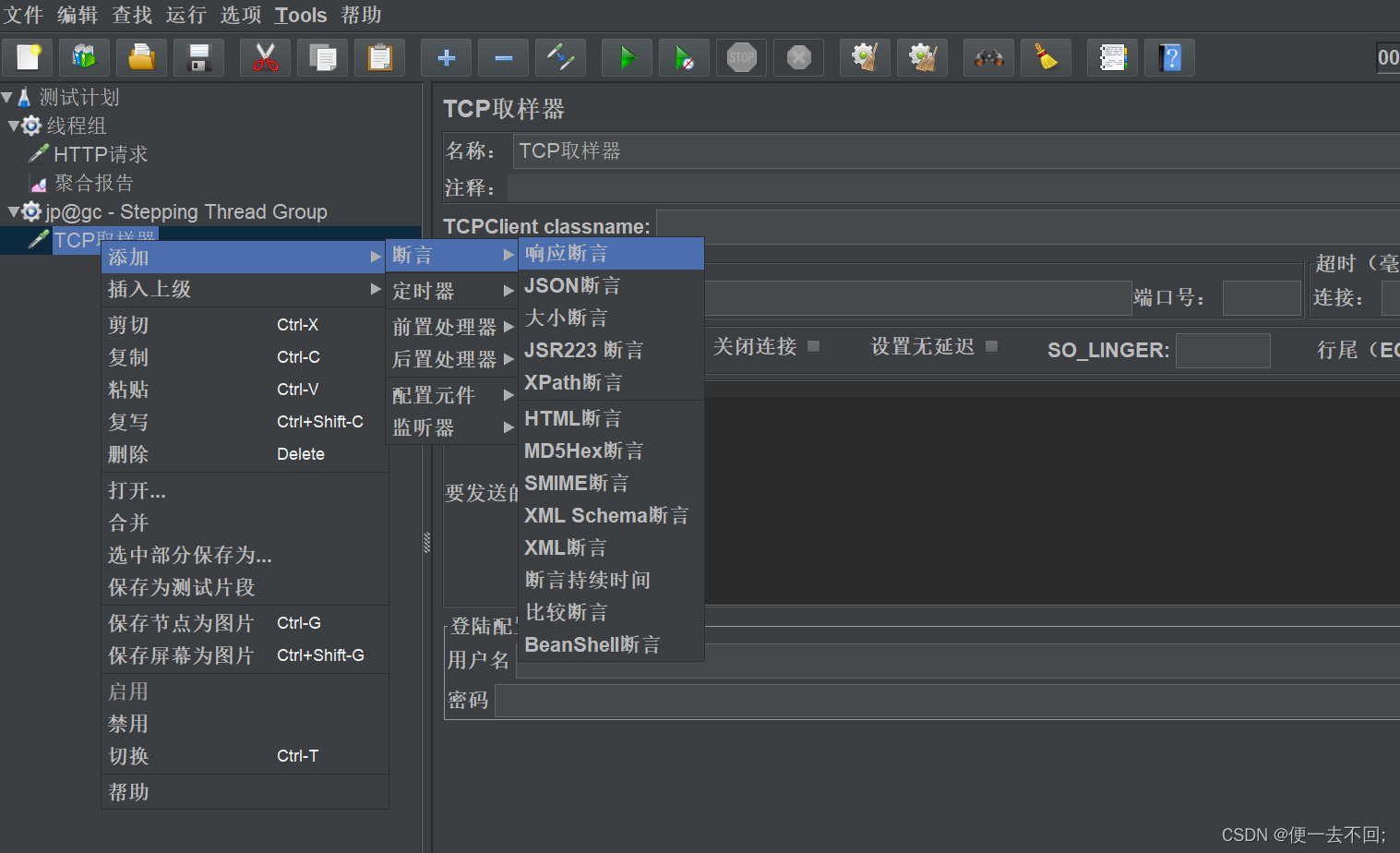
点击添加,然后在文本写入AAAAA 如果返回报文包含AAAAA 就代表成功,反之代表失败
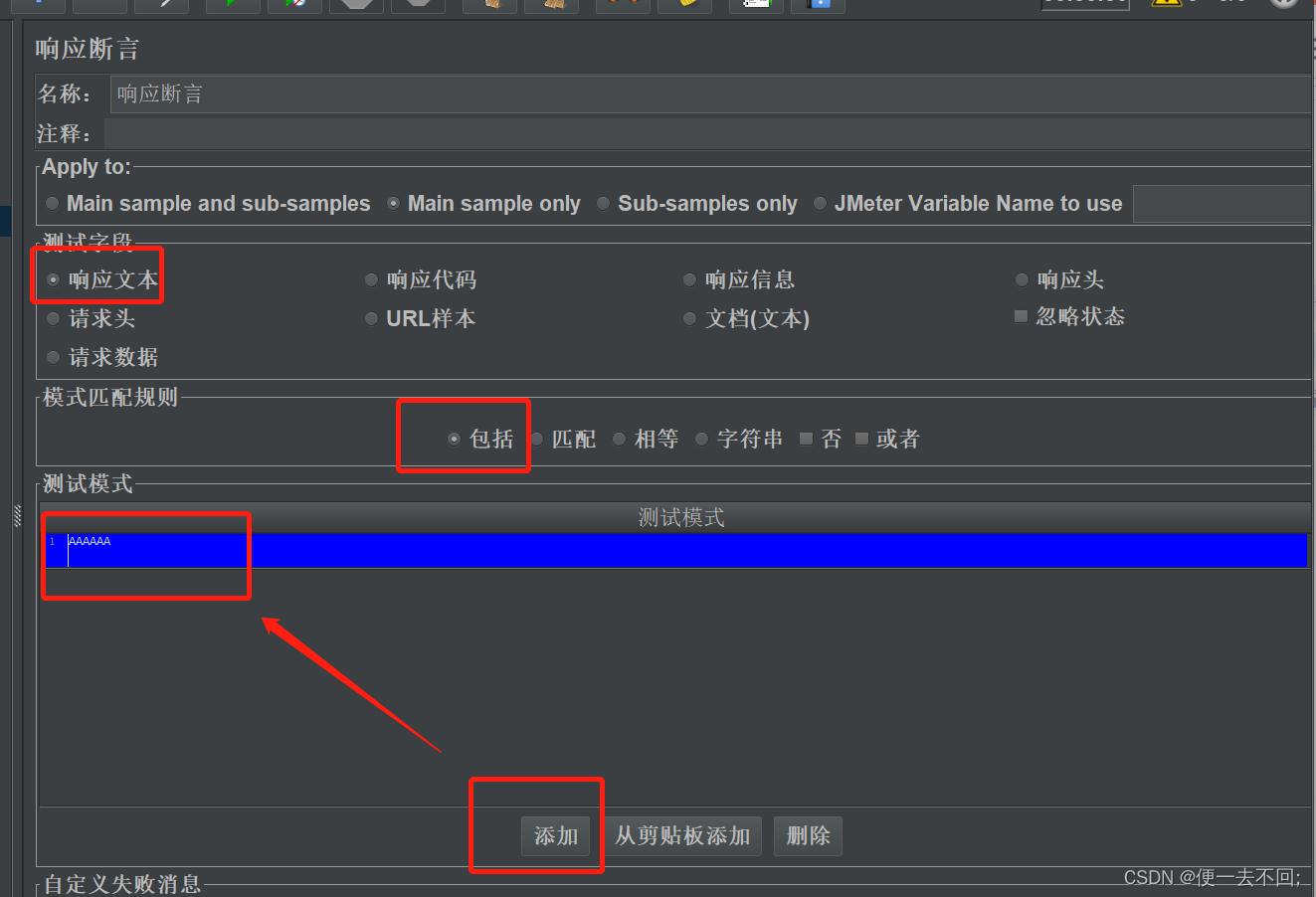
3.4 创建聚合报告监听
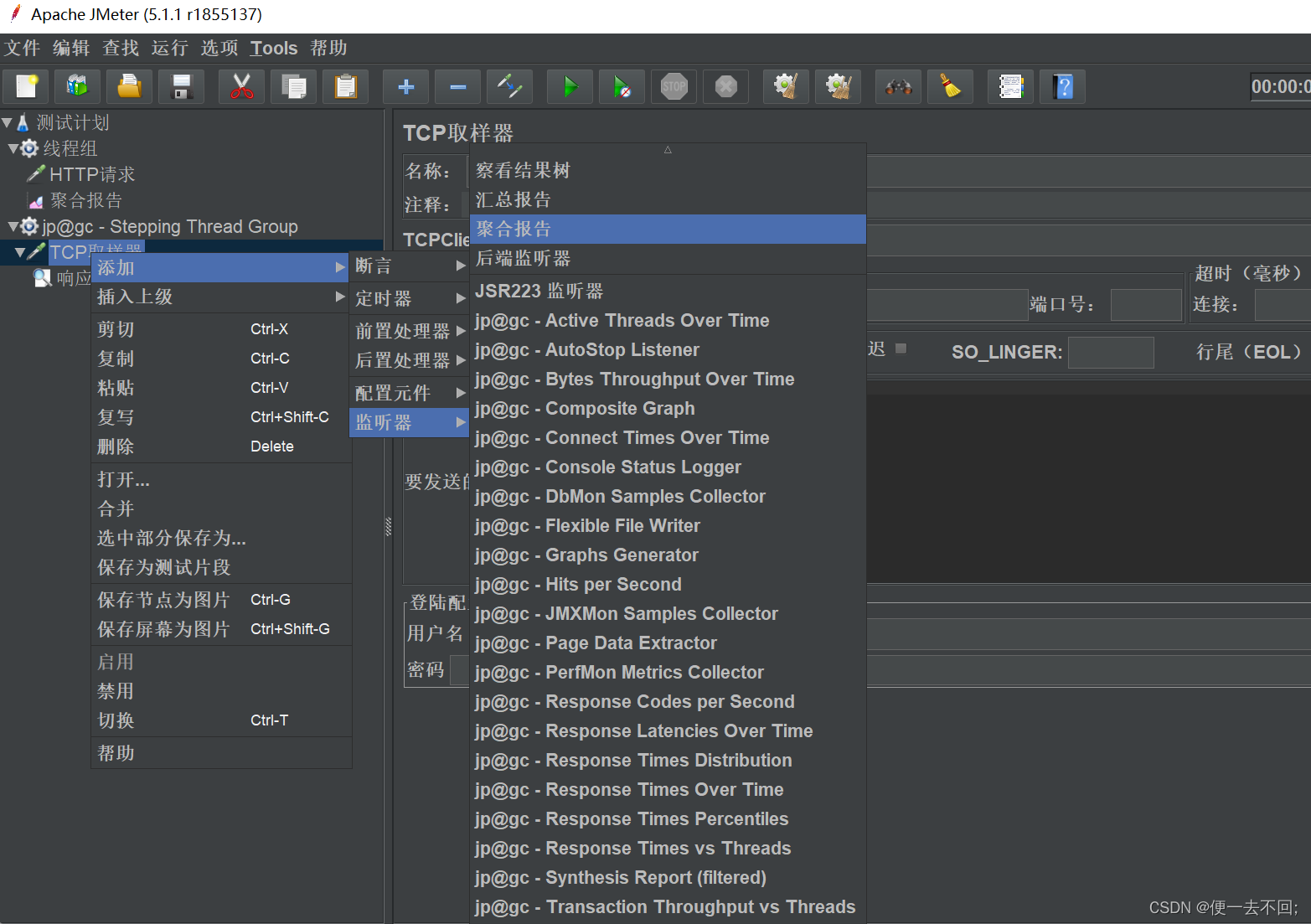
3.5 创建TPS图形监控监听
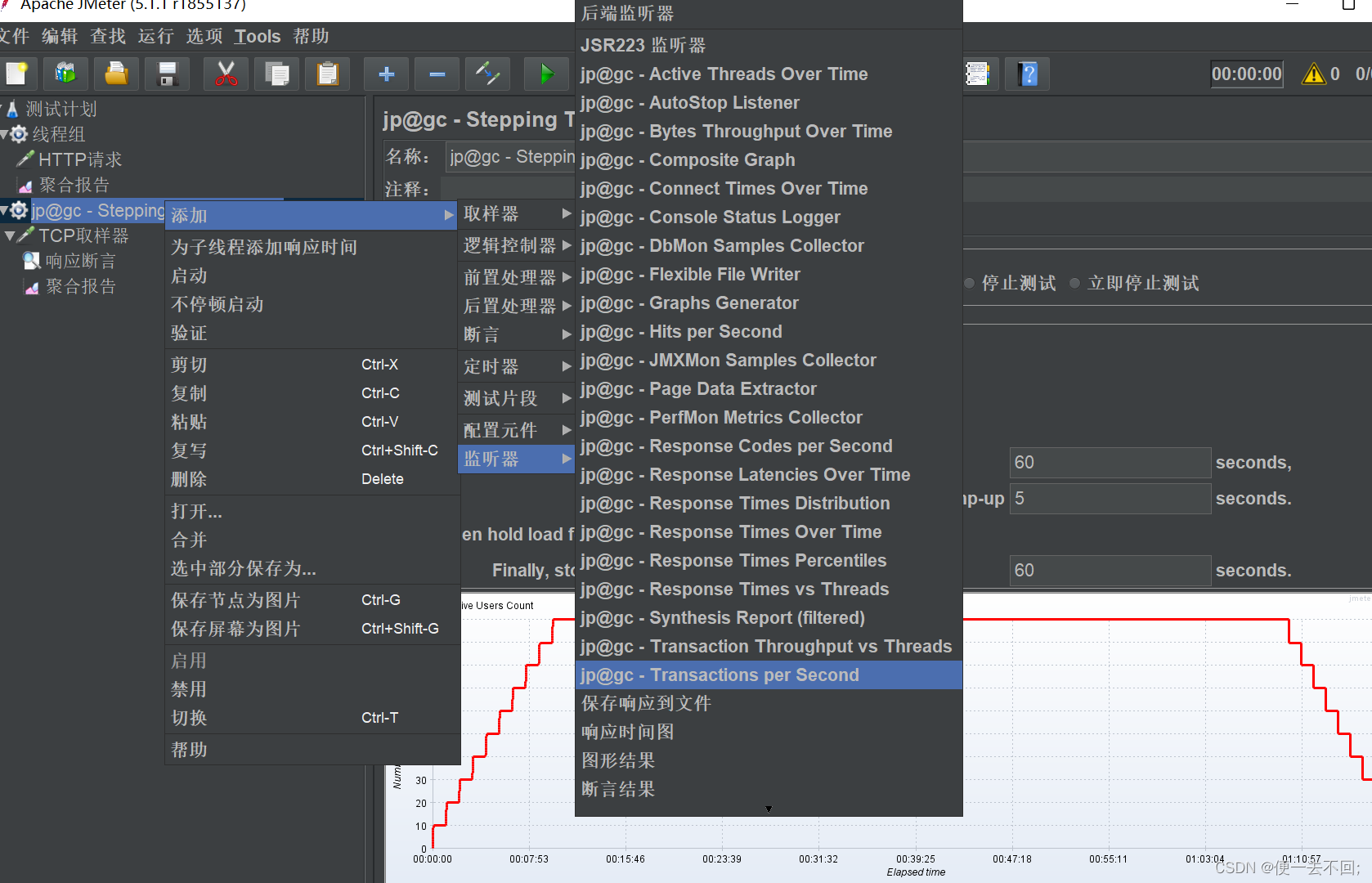
**
3.6 创建活动线程监控监听
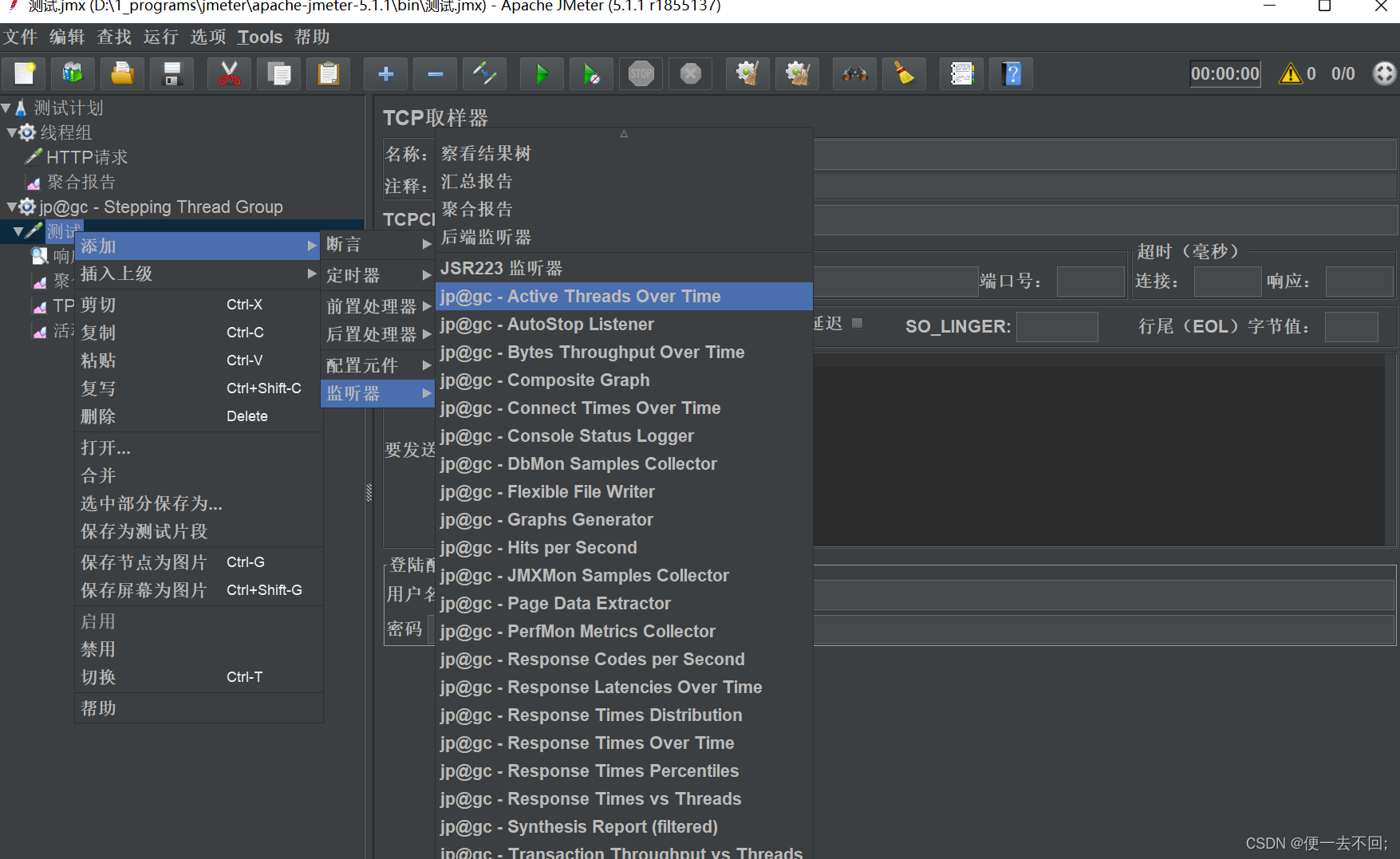
3.7 创建CPU、内存监控监听
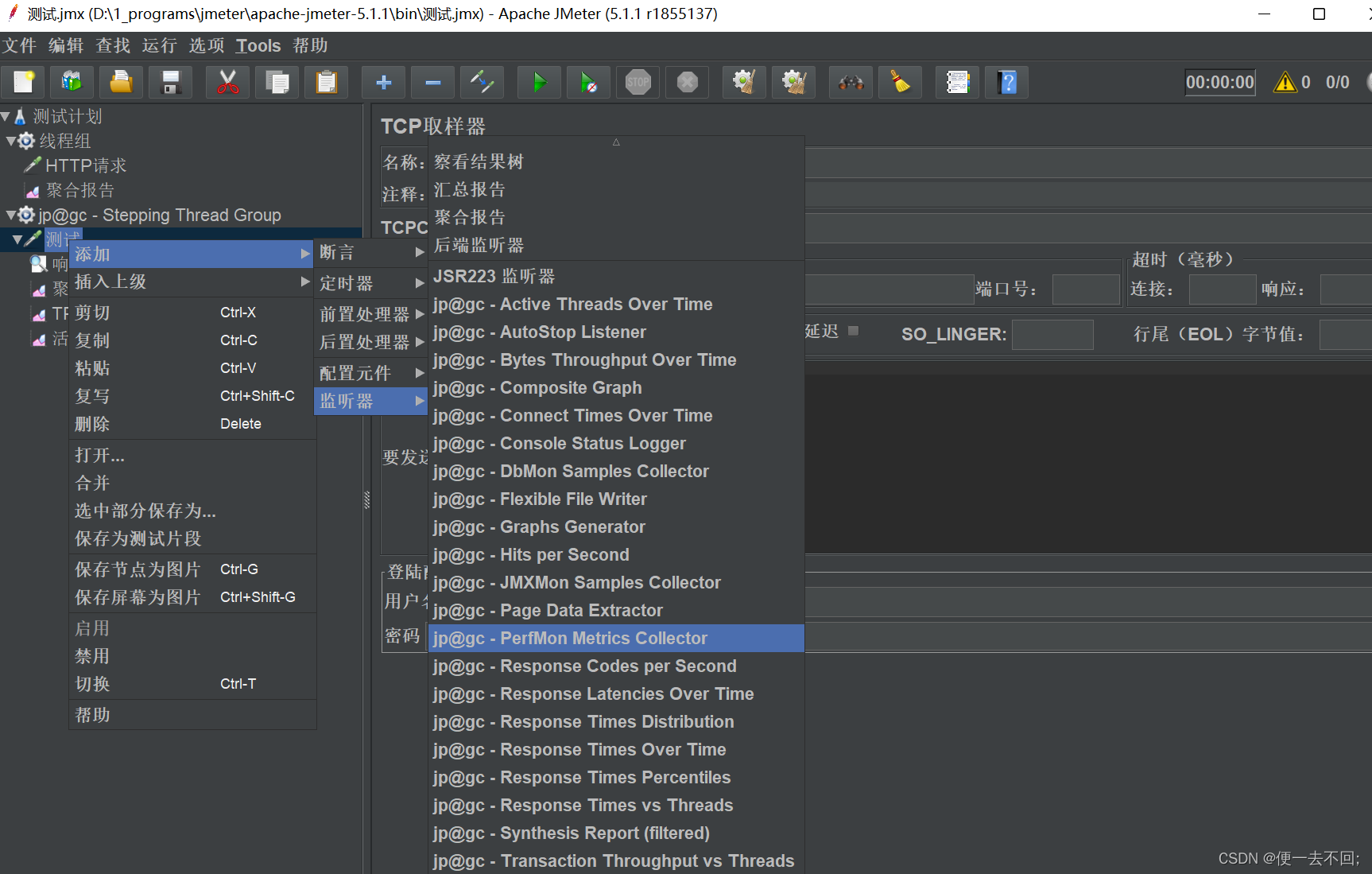
点击添加,添加cup和内存的监控情况
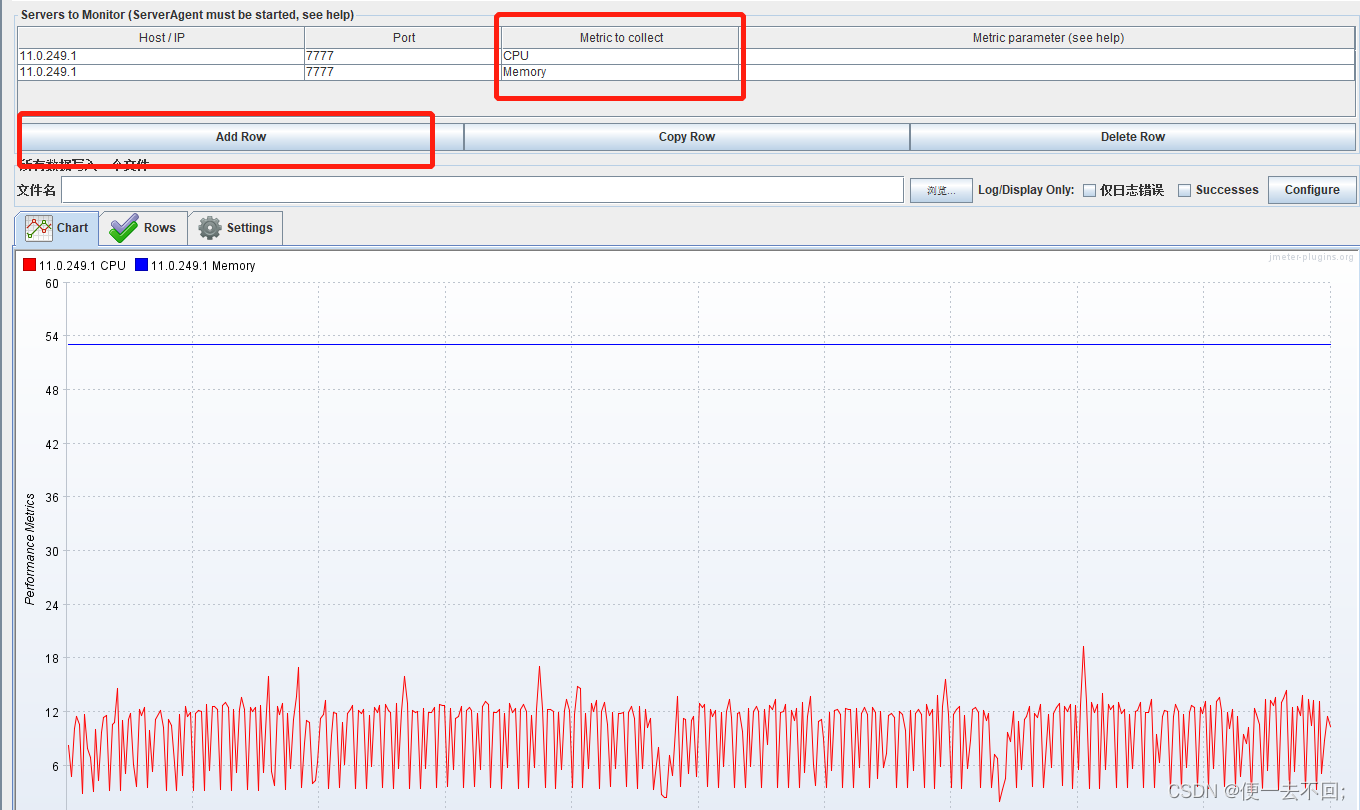
3.8 创建查看结果监控监听